Cara mudah membuat daily planner via smartphone, gratis nggak ribet
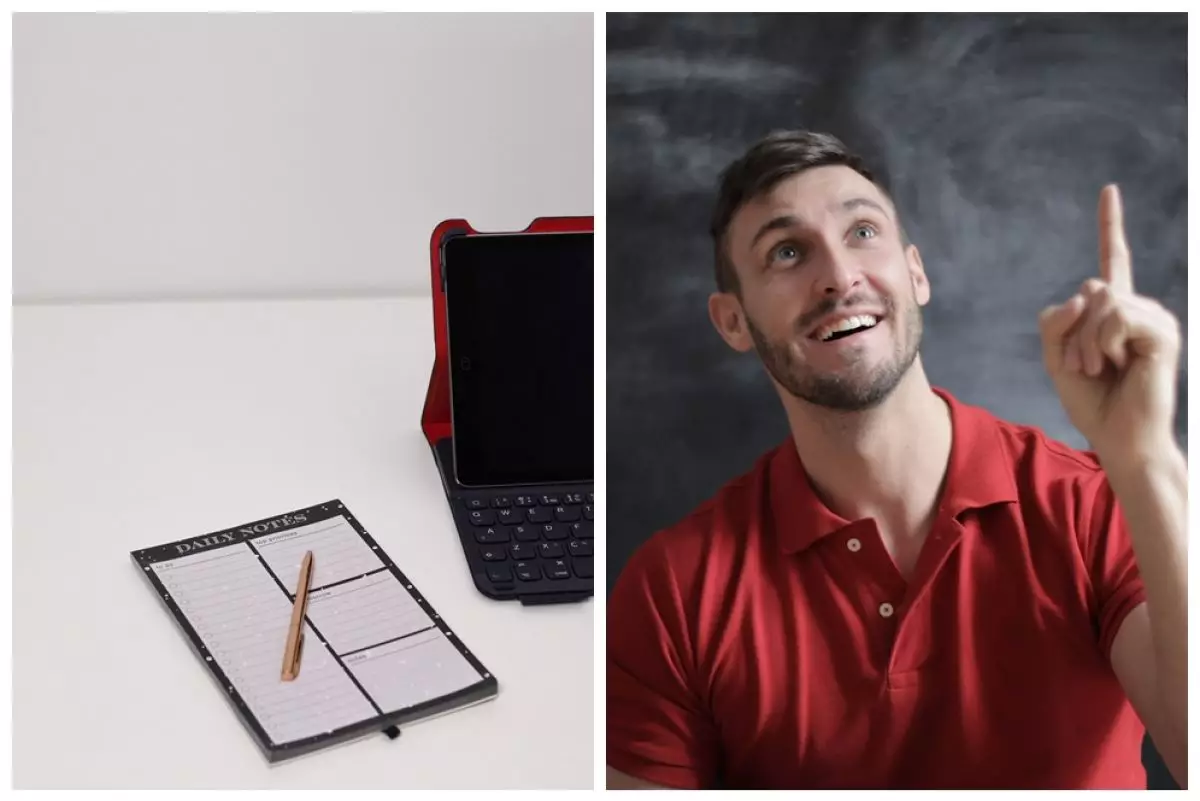
foto: Pexels.com
Techno.id - Melakukan aktivitas produktif setiap hari tentu tidak bisa lepas dari perencanaan yang matang. Agar kegiatan dapat berjalan lancar, perlu ada rencana atau jadwal kegiatan harian, bulanan, bahkan tahunan. Jadwal membantu pengguna agar tidak bingung saat beraktivitas setiap harinya.
Membuat agenda harian atau daily planner tentu bisa dilakukan dengan berbagai cara. Mulai dari membeli sebuah buku kecil untuk note hingga kalender. Namun berkat kecanggihan teknologi, ternyata kamu bisa membuat daily planner secara digital, loh sob!
Ada berbagai platform yang menyediakan layanan desain grafis mudah digunakan. Salah satunya adalah Canva. Ya, Canva bisa dipakai untuk membuat daily planner sesuai kebutuhan dan keinginan kamu.
Canva memiliki segudang template gratis untuk membuat desain agenda harian. Lantas bagaimana cara membuatnya? Kali ini techno.id [ada Kamis (5/1) akan memberikan cara mudah membuat daily planner via smartphone, gratis nggak ribet.
Cara membuat daily planner dengan smartphone via Canva.
1. Silakan kamu masuk ke aplikasi Canva.
2. Pilih opsi pengeditan untuk Instagram Story, dan ketik di kolom pencarian daily planner.

foto: Canva.com
3. Nantinya pengguna akan diberikan berbagai template untuk membuat agenda harian.
4. Selain itu, kamu juga bisa menggunakan opsi kanvas dan pilih A4.

foto: Canva.com
5. Ketik daily planner, dan nantinya akan disediakan template lain yang bisa digunakan.
6. Kamu juga bisa mengatur ukuran kerta sesuai kebutuhan. Cukup tekan tanda (+) di kanan bawah layar, dan pilih ukuran khusus. Masukkan ukuran kertas 30 x 21 inchi. Setelah itu kau akan diberikan berbagai templat yang diberikan oleh Canva secara gratis.

foto: Canva.com
7. Setelah kamu memilih template, silakan masukkan teks berisikan agenda kamu sesuai keinginan.
9. Kamu juga bisa menambahkan objek lain ke dalam grafis daily planner kamu.
10. Setelah itu, klik opsi bagikan untuk menyimpan hasil pengeditan.
Itulah cara untuk membuat daily planner melalui smartphone. Cara tersebut bisa dilakukan dengan perangkat lain seperti laptop maupun tablet. Bahkan langkah sama bisa diterapkan saat menggunakan Canva versi Web.
RECOMMENDED ARTICLE
- Cara mudah membuat logo nama secara otomatis dan gratis, bisa di HP dan laptop
- Cara memperbaiki MicroSD card yang tidak bisa diformat, kenali juga penyebab utamanya
- Cara memasang bluetooth di laptop dan komputer yang tidak memiliki bluetooth, kirim dan terima file ja
- 11 Cara agar searching di Google makin mudah, cepat, dan akurat
- Cara cek kecepatan internet di smartphone, laptop, dan komputer, akurat dan tepat
HOW TO
-

Cara terbaru mentransfer pesan WhatsApp dari iOS ke Android, ternyata gampang banget di 2025 ini
-

Trik jitu bersihkan port audio iPhone dari debu tanpa merusak, ternyata segampang ini
-

Cara terbaru buka dan mengonversi file gambar HEIC ke JPEG di Windows 10 atau 11, gampang ternyata
-

Cara terbaru buka WhatsApp saat bermain game tanpa menutup aplikasi, ini fitur yang dibutuhkan
-

Cara mengunci chat WhatsApp (WA) dengan fingerprint atau screenlock, biar rahasia tetap aman
TECHPEDIA
-

Bisakah dapat Robux di Roblox secara gratis? Ini 10 faktanya agar tidak tergoda penipu
-

Detik-detik gelombang radio lawan sensor Jepang dan siarkan proklamasi kemerdekaan RI ke penjuru dunia
-

8 Penyebab charger ponsel mudah panas, jangan pakai adaptor abal-abal yang berbahaya!
-

Cara kerja peringatan dini tsunami Jepang, bisa deteksi bencana 10-20 detik sebelum datang
-

5 Tanggal Steam Sale paling populer yang termurah, game harga ratusan ribu bisa dapat diskon 90%
LATEST ARTICLE
HOW TO Selengkapnya >
-
![Cara terbaru mentransfer pesan WhatsApp dari iOS ke Android, ternyata gampang banget di 2025 ini]()
Cara terbaru mentransfer pesan WhatsApp dari iOS ke Android, ternyata gampang banget di 2025 ini
-
![Trik jitu bersihkan port audio iPhone dari debu tanpa merusak, ternyata segampang ini]()
Trik jitu bersihkan port audio iPhone dari debu tanpa merusak, ternyata segampang ini
-
![Cara terbaru buka dan mengonversi file gambar HEIC ke JPEG di Windows 10 atau 11, gampang ternyata]()
Cara terbaru buka dan mengonversi file gambar HEIC ke JPEG di Windows 10 atau 11, gampang ternyata
-
![Cara terbaru buka WhatsApp saat bermain game tanpa menutup aplikasi, ini fitur yang dibutuhkan]()
Cara terbaru buka WhatsApp saat bermain game tanpa menutup aplikasi, ini fitur yang dibutuhkan


















